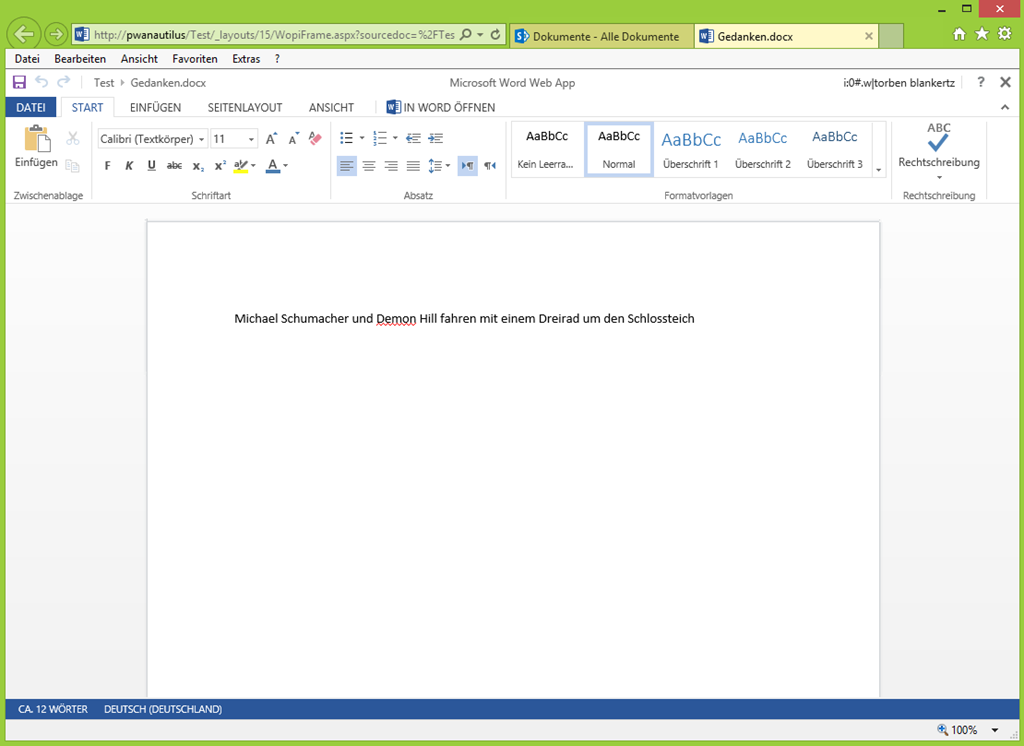Als nächstes werden wir nun die Office WebApp 2013 mit dem Project Server 2013 verbinden. Bitte beachten Sie, dass wie schon im ersten Teil beschrieben, die Verbindung über http ausschließlich in Testumgebungen genutzt werden sollte.
Öffnen Sie als erstes die PowerShell als Administrator. Als nächstes müssen Sie das Binding über http erlauben. Geben Sie hierzu den folgenden Befehl ein. Als –ServerName tragen Sie bitte den Office WebApp Server ein. In meinem Beispiel befindet sich der Server auf dem “shbnnoap1.nautilus.local”.
New-SPWOPIBinding –ServerName “shbnnoap1.nautilus.local” –AllowHTTPAchtung: Unter der Verwendung vom Project Server 2013 sollten Sie überlegen, ob Sie auch das Excel OfficeWebApp nutzen wollen. Da nicht alle Features zwischen den Diensten Excel Services und Excel OfficeWebApp unterstützt werden. Wenn Sie nur die Word, PowerPoint und One Note verbinden wollen, so geben Sie die folgenden Befehle ein:
New-SPWOPIBinding –ServerName “shbnnoap1.nautilus.local” –Application “Word” –AllowHTTP
New-SPWOPIBinding –ServerName “shbnnoap1.nautilus.local” –Application “PowerPoint” –AllowHTTP
New-SPWOPIBinding –ServerName “shbnnoap1.nautilus.local” –Application “OneNote” –AllowHTTPDanach wird die Änderung wie folgt dargestellt:
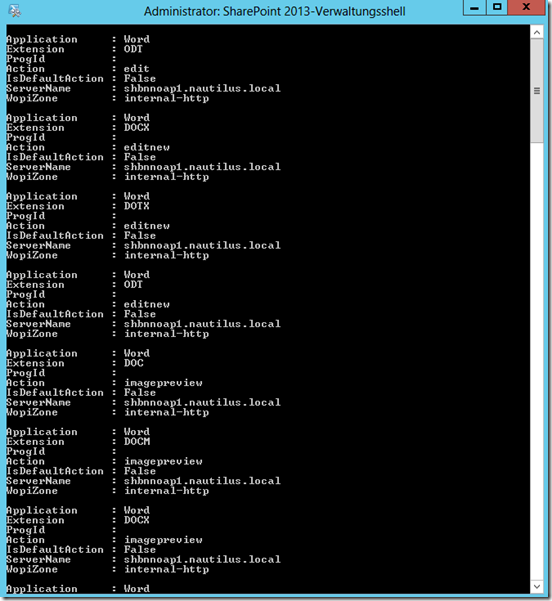
Als Nächstes müssen Sie die SPWOPIZone auf http ändern. Standardmäßig ist auf dem Server https konfiguriert. Kontrollieren Sie die SPWOPIZone indem Sie den Befehl Get-SPWOPIZone eingeben. Wie Sie sehen können, steht die Zone auf https.

Ändern Sie die SPWOPIZone mit dem Befehl Set-SPWOPIZone –zone “internal-http” auf internal-http.

Kontrollieren Sie noch einmal die Zone. Ob die Umstellung erfolgreich durchgeführt wurde. Geben Sie hierzu den Befehl Get-SPWOPIZone ein.

Als nächstes müssen Sie sicherstellen, dass AllowOAuthOverHttp auf true gesetzt ist. Geben Sie hierzu den Befehl:
(Get-SPSecurityTokenServiceConfig).AllowOAuthOverHttpWie Sie sehen, ist der Wert in meiner Umgebung auf den Wert “False” gesetzt.

Um die Einstellung zu ändern, geben Sie bitte den folgenden Befehle ein:
$config = (Get-SPSecurityTokenServiceConfig)
$config.AllowOAuthOverHttp = $true
$config.Update()Überprüfen noch einmal:
(Get-SPSecurityTokenServiceConfig).AllowOAuthOverHttp ob die Einstellung geändert wurde:

Die Office WebApps 2013 sind nun betriebsbereit und können verwendet werden. Öffnen Sie nun eine Bibliothek, in der Sie ein Word-Dokument gespeichert haben. Klicken Sie mit der Maus auf die “Optionen”. Das Worddokument wird nun gerendert und ihnen in dem Popup-Fenster dargestellt.
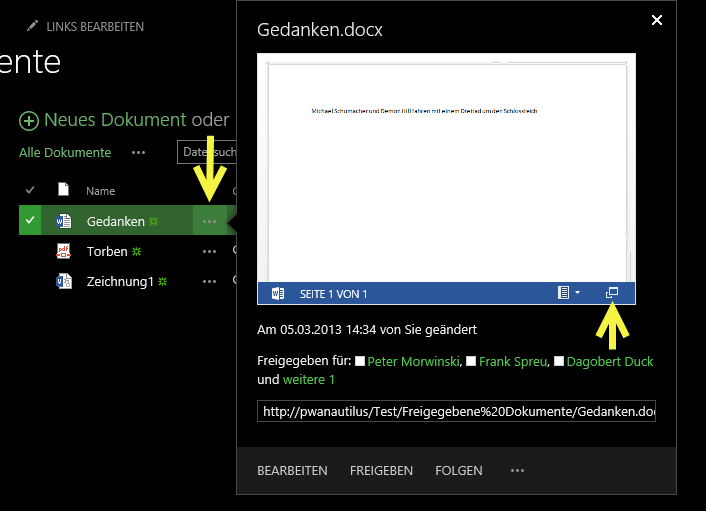
Von hieraus können Sie nun das Dokument in den Office Web App 2013 öffnen.